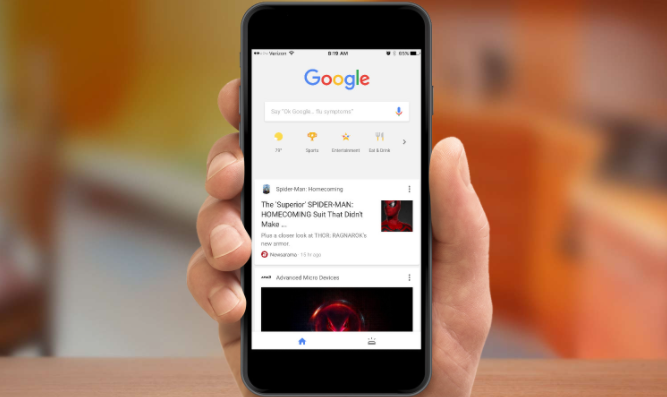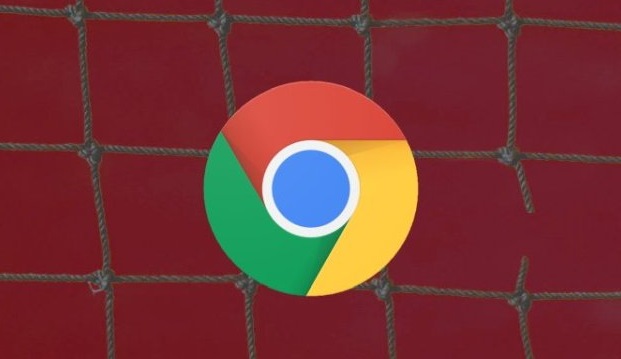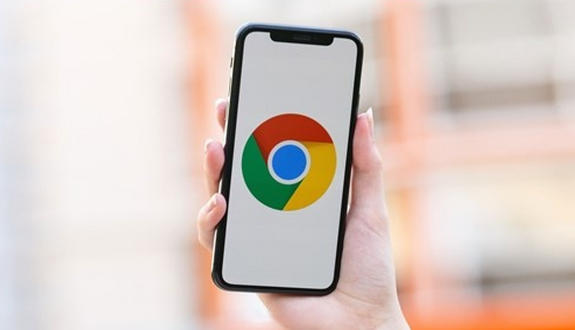教程详情
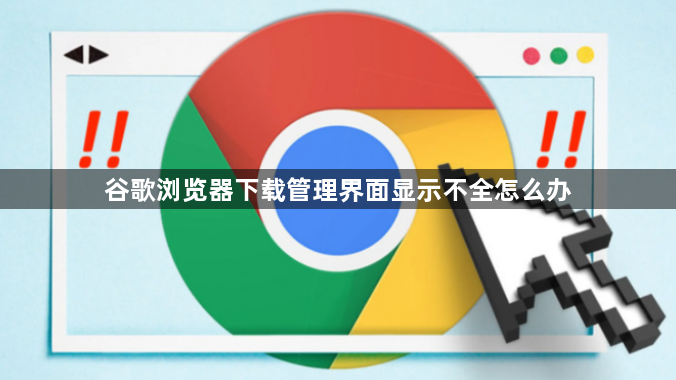
1. 调整浏览器缩放设置:在浏览器右下角查看缩放比例,若比例异常(如过小或过大),可点击“+”或“-”按钮将其调整为100%,确保页面元素正常显示。也可点击右上角三个点→“设置”→“外观”,在“页面缩放”选项中选择“默认(100%)”。
2. 清除缓存与Cookie:点击右上角三个点→“更多工具”→“清除浏览数据”,选择“全部时间”作为时间范围,勾选“缓存的图片和文件”以及“Cookie和其他网站数据”,点击“清除数据”按钮。这能解决因缓存或Cookie损坏导致的显示异常问题。
3. 检查系统区域设置:打开Windows设置(按`Win+I`),依次进入“时间和语言”→“区域和语言”→“管理语言设置”→“更改系统区域设置”,将“当前系统区域设置”改为“英语(美国)”,点击“确定”保存。此操作可能修复因区域格式不兼容导致的布局错乱。
4. 禁用冲突扩展程序:进入扩展管理页面(点击右上角三个点→“更多工具”→“扩展程序”),逐一禁用广告拦截、脚本注入类插件,观察下载管理界面是否恢复正常。若问题解决,可保留必要插件并调整其设置。
5. 重置或重装浏览器:若上述方法无效,可尝试重置浏览器设置。进入“设置”→“高级”→“重置并清理”,勾选“将设置还原为原始默认设置”后确认。若仍无法解决,卸载谷歌浏览器并前往官网下载最新版本重新安装。
6. 检查网络连接:确保网络稳定且速度足够快,因为网络连接不稳定或速度过慢也可能导致页面加载不完全,包括下载管理界面的显示。
7. 尝试其他浏览器:如果以上方法均无效,可以尝试使用其他浏览器访问同一页面,以确定问题是否由谷歌浏览器本身引起。